O Gmail agora oferece a funcionalidade de compor um e-mail e definir um horário específico para o seu envio. Essa ferramenta possibilita agendar um e-mail para ser enviado em uma data e hora precisamente selecionadas, sendo particularmente útil para responder a e-mails fora do horário de expediente.
O Google implementou essa funcionalidade em abril de 2019. Antes, o agendamento de e-mails demandava o uso de extensões de terceiros, como o Boomerang. Agora, essa opção está integrada ao site do Gmail e ao aplicativo móvel, permitindo agendar até 100 e-mails simultaneamente.
Como programar o envio de um e-mail no computador
Na versão web do Gmail, em um navegador de computador, redija seu e-mail da maneira habitual. Em vez de clicar no botão “Enviar”, clique na seta para baixo, localizada à direita deste botão, e selecione “Agendar envio”.
Defina no Gmail a data e hora desejadas para o envio do e-mail. Você pode optar por uma das opções pré-definidas, como “amanhã de manhã”, ou especificar uma data e hora personalizada.
O agendamento de e-mails pode ser feito com grande antecedência, até mesmo para alguns anos. Caso deseje enviar uma mensagem para si mesmo no futuro, o Gmail possibilita programar e-mails até o ano de 2068. Se o Gmail ainda estiver em funcionamento em 48 anos, e o Google não alterar a forma como esse recurso opera, o e-mail será enviado ao destinatário especificado, desde que ele ainda possua o mesmo endereço de e-mail.
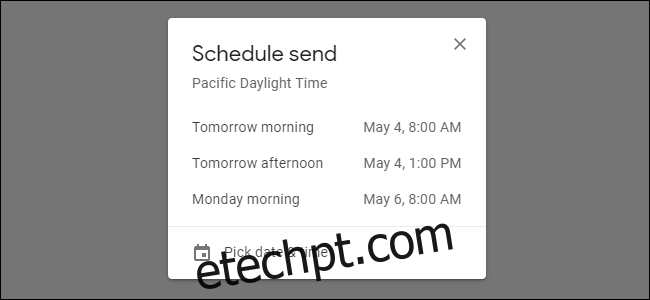
Como programar o envio de um e-mail no iPhone ou Android
No aplicativo do Gmail para dispositivos iPhone ou Android, escreva o e-mail como de costume. Em vez de tocar no botão “Enviar”, toque no ícone de menu, localizado no canto superior direito da tela, e depois em “Agendar envio”.
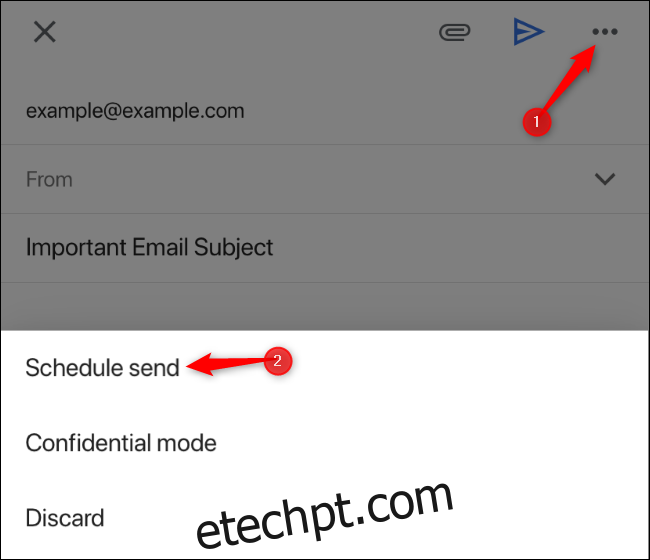
Escolha o dia e a hora em que o Gmail deverá enviar o e-mail. Assim como na versão para computador, você tem a opção de selecionar um horário pré-determinado, como “amanhã de manhã”, ou inserir uma data e hora específicas.
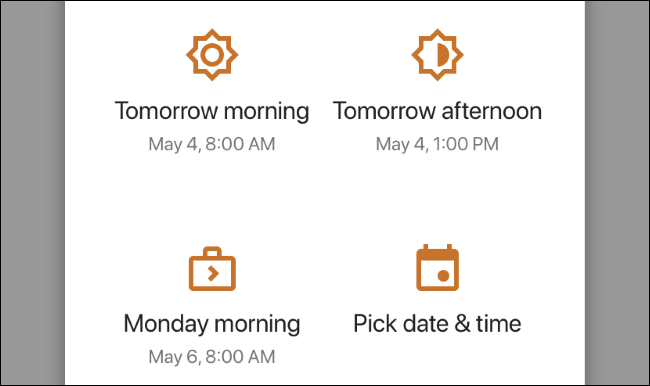
Como cancelar um e-mail agendado no computador
Para visualizar os e-mails programados, clique em “Agendados” no painel esquerdo da interface do Gmail em seu computador.
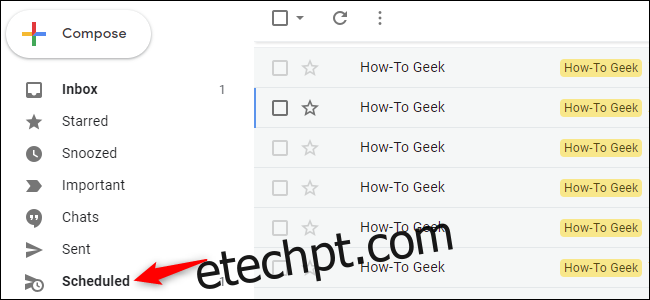
Abra o e-mail programado que deseja cancelar.
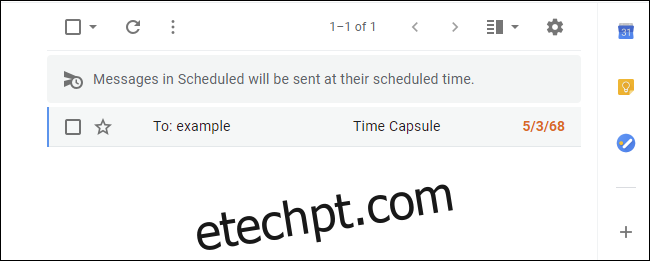
Para cancelar o envio do e-mail, clique em “Cancelar envio”, localizado no canto superior direito do e-mail.
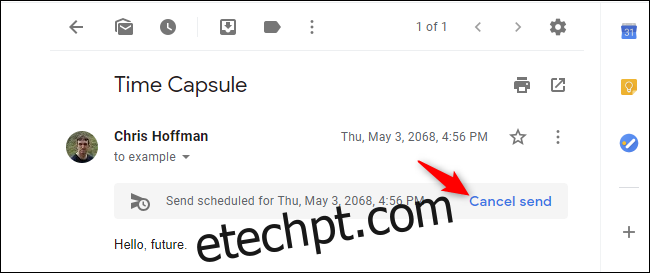
O Gmail irá transformar a mensagem em um rascunho novamente. Você poderá modificar o conteúdo, reagendar o envio ou enviá-lo imediatamente. Se decidir não enviar o e-mail, poderá simplesmente excluir o rascunho ou guardá-lo para usar futuramente.
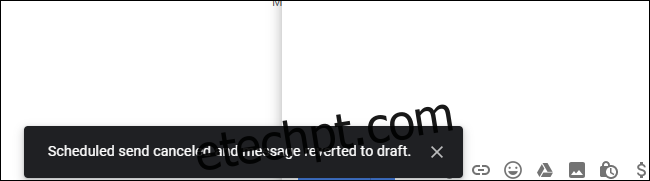
Como cancelar um e-mail programado no iPhone ou Android
No aplicativo do Gmail para iPhone ou Android, toque no ícone de menu no canto superior esquerdo da tela e, em seguida, em “Agendados” no menu da barra lateral.
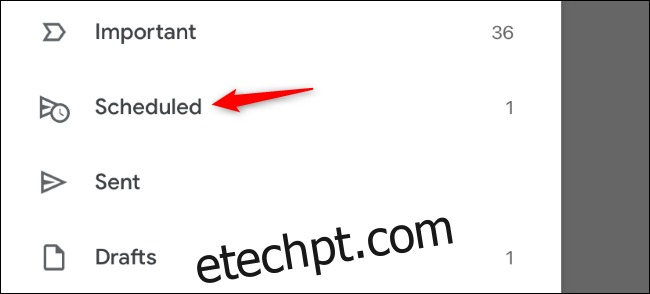
Toque no e-mail programado que você deseja cancelar.
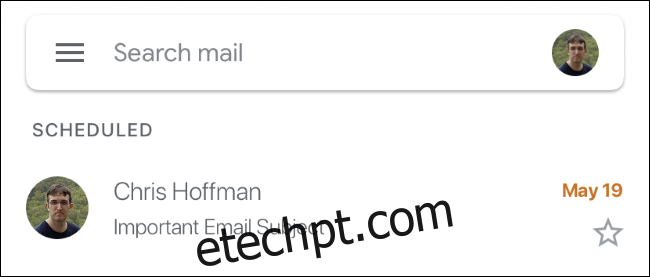
Assim como na versão para computador, toque em “Cancelar envio”, no canto superior direito do e-mail, para interromper o envio.
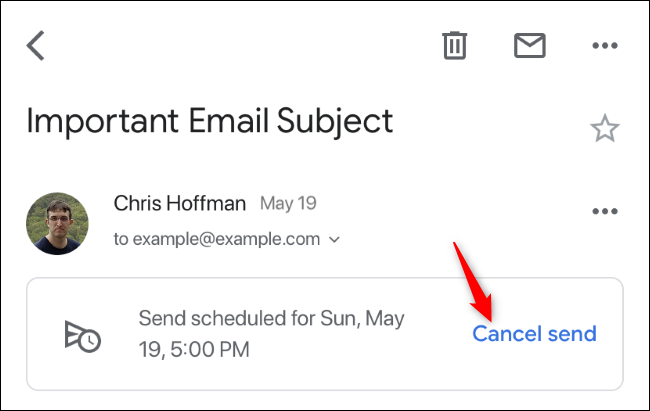
O Gmail converterá o e-mail novamente em um rascunho. Você não perderá o e-mail, a menos que decida descartar o rascunho.
O Microsoft Outlook só enviará os e-mails programados quando o programa de desktop estiver aberto. O Gmail opera de maneira mais eficiente: ele enviará suas mensagens de e-mail agendadas na hora que você selecionou, mesmo que você não esteja com o site ou aplicativo do Gmail aberto.